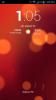Kako počistiti predpomnilnik trgovine Google Play v Androidu 6.0
Trgovina Google Play je nagnjena k ustvarjanju nenavadnih napak. Včasih se ne bo uspelo povezati s pravo storitvijo, drugič pa ne bo mogel prenesti, namestiti ali posodobiti aplikacije. Napake prihajajo same od sebe in za nekatere uporabnike je edino, kar lahko storijo, počakati, da se odpravijo. Kljub temu lahko veliko napak, s katerimi se srečuje Trgovina Google Play, odpravimo tako, da izbrišemo predpomnilnik aplikacije, ki je dovolj preprost. storiti, razen če uporabljate Android 6.0. V prejšnjih različicah Androida je bilo ponastavitev in brisanje podatkov in predpomnilnika aplikacije očitno. Vse kar morate storiti je bilo, da odprete Nastavitve> Aplikacije> Upravljanje aplikacij, tapnete trgovino Google Play in tapnete gumba »Počisti predpomnilnik« in »Počisti podatke«. V Androidu 6.0 teh gumbov ni več in postopek je zdaj nekoliko drugačen.
Pojdite v aplikacijo Nastavitve in tapnite Aplikacije. Dotaknite se tukaj navedene aplikacije Trgovine Google Play in pritisnite na »Shramba«.


Ko sprostite razdelek »Shramba«, se prikaže nov zaslon, na katerem sta prikazana gumba »Počisti predpomnilnik« in »Počisti podatke« za aplikacijo Trgovina Google Play.


To deluje za vse druge aplikacije v sistemu Android 6.0. Brisanje predpomnilnika aplikacije redko povzroča težave vendar bi lahko brisanje podatkov aplikacije morda in morda tudi zato Android sklenil, da to skriva opcije. Drugi koraki niso vključeni in predpomnilnik in podatki bodo takoj jasni. Edini trik tukaj je najti možnost.
Iskanje
Zadnje Objave
Kako popraviti napako na napravi "Google ne potrdi Google"
Google zahteva, da vse naprave Android izpolnjujejo in izpolnjujejo...
Terrain Home je aplikacija za zagon aplikacij s pametnim univerzalnim iskanjem [Android]
Ena ključnih lastnosti, zaradi katere je Android tako priljubljen, ...
Namestite CyanogenMod cLock Widget Chronus na katero koli napravo Android 4.2 ali novejšo
Ime CyanogenMod ne potrebuje predstavitve za vsakogar, ki je bil de...


![Terrain Home je aplikacija za zagon aplikacij s pametnim univerzalnim iskanjem [Android]](/f/fcc7744a01953a2841d1508cd5944c96.jpg?width=680&height=100)